Autore:
Lewis Jackson
Data Della Creazione:
14 Maggio 2021
Data Di Aggiornamento:
1 Luglio 2024
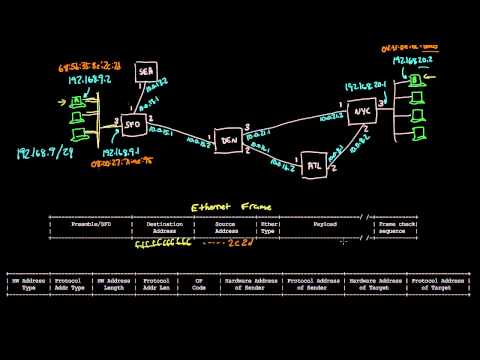
Contenuto
Questo articolo mostra come convertire una cartella sul tuo computer in un drive condiviso. Per fare ciò, il tuo computer deve essere sulla stessa rete del computer che contiene la cartella dell'unità. Puoi mappare (chiamato anche "mappare") le unità di rete su computer Windows e Mac.
Passi
Metodo 1 di 2: su Windows
. Fare clic sul logo di Windows nell'angolo inferiore sinistro dello schermo.
. Fare clic sull'icona a forma di cartella in basso a sinistra nella finestra Start.

Clic Questo PC. Questa cartella si trova nella colonna delle opzioni sul lato sinistro della finestra Esplora file.
Fare clic sulla scheda Computer (Computer) nella parte superiore sinistra della finestra Questo PC. Una barra degli strumenti apparirà sotto la scheda Computer.

Fare clic sull'icona Mappa unità di rete (Mappatura unità di rete). Questa opzione ha un'immagine grigia dell'unità con una barra verde sotto e si trova nella sezione "Rete". Quando fai clic su verrà visualizzata una finestra.
Seleziona la lettera di unità. Fare clic sulla casella a discesa "Drive" e scegliere l'unità che si desidera utilizzare per la cartella.
- A tutti i dischi rigidi vengono assegnati nomi di lettere (ad esempio, i dischi rigidi del computer sono spesso etichettati come "C").
- Considera la scelta di una parola X o Z per evitare la duplicazione della lettera di unità di parola UN venire F che molto probabilmente utilizzerai sul tuo computer in un altro momento.

Clic Navigare ... (Navigare). L'opzione è in mezzo a destra della finestra. Si aprirà un'altra finestra.
Seleziona la cartella che desideri utilizzare come unità. Fare clic sul nome del computer che si desidera utilizzare, quindi navigare e selezionare la cartella che servirà da unità.
- Se non sei connesso ad almeno un altro computer sulla stessa rete, non sarai in grado di selezionare la cartella.

Clic ok nella parte inferiore della finestra. La cartella scelta verrà salvata come destinazione dell'unità.- Devi assicurarti che il proprietario del computer che scegli non sposti la cartella da ora in poi.
Verifica che la casella "Riconnetti alla registrazione" sia selezionata. Fare clic sulla casella a sinistra di questa opzione se non è già selezionata. In questo modo avrai sempre i permessi di directory.
- Se il computer si connette a una cartella di rete condivisa, potrebbe essere necessario fornire le informazioni di accesso. In questo caso, seleziona la casella "Connetti utilizzando credenziali diverse" e inserisci le tue informazioni di accesso.

Fare clic sul pulsante finire (Fatto) nella parte inferiore della finestra. La configurazione verrà completata e collegherà il computer corrente alla cartella selezionata. Dovresti essere in grado di utilizzare quella cartella come unità.- La cartella specificata apparirà sotto l'intestazione "Dispositivi e unità" nella finestra Questo PC e porterà la lettera di tua scelta.
Metodo 2 di 2: su un Mac

Apri Finder. Fai clic sull'icona blu del volto umano nella barra Dock del Mac.
Clic Partire (Partire). Questa scheda si trova nella barra dei menu nella parte superiore dello schermo. Apparirà un menu a tendina.
Clic Connetti al server (Connettiti al server). Questa opzione si trova nella parte inferiore del menu a discesa. Verrà aperta una nuova finestra.
Immettere l'indirizzo della directory che si desidera utilizzare. Ad esempio, se quella directory è denominata Film e si trova in una directory Documenti sulla calcolatrice del nome Thaotu entri Sport / Documenti / Film / sul lato destro della carta smb: //.
- A seconda del tipo di rete, potresti vedere la scheda ftp: // o simile al posto del card smb: //.
Fare clic sul segno + si trova a destra della barra degli indirizzi. L'indirizzo della cartella verrà aggiunto al computer Mac.
Clic Collegare (Collegare). Questo pulsante blu si trova nella parte inferiore della finestra.
Inserisci le tue credenziali quando richiesto. Il nome utente e la password richiesti dipenderanno dalla rete corrente, quindi dovresti chiedere all'amministratore di sistema se non sai come accedere.
- Dopo aver effettuato l'accesso, vedrai apparire l'icona dell'unità della cartella sul desktop.
Consigli
- È necessario accedere come amministratore per poter mappare l'unità di rete.
avvertimento
- Devi avere l'indirizzo corretto della directory.



